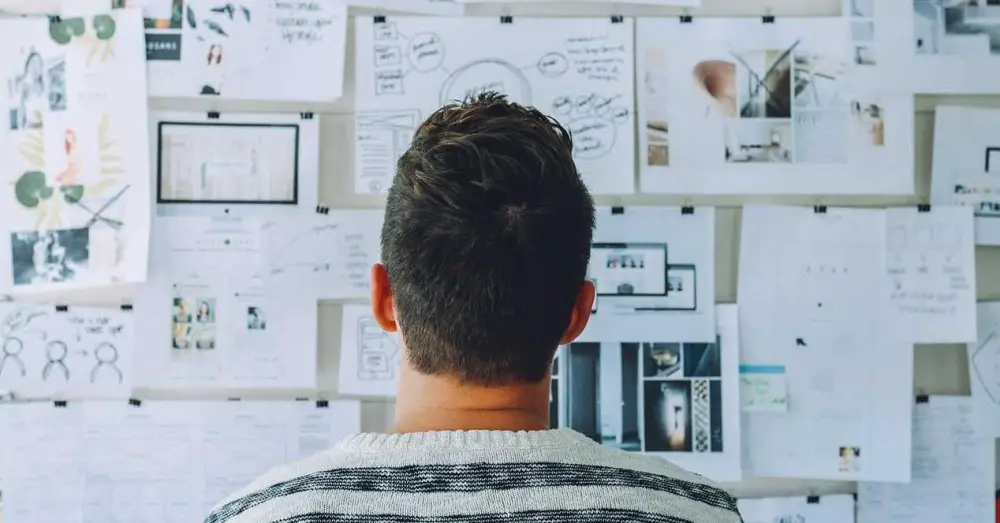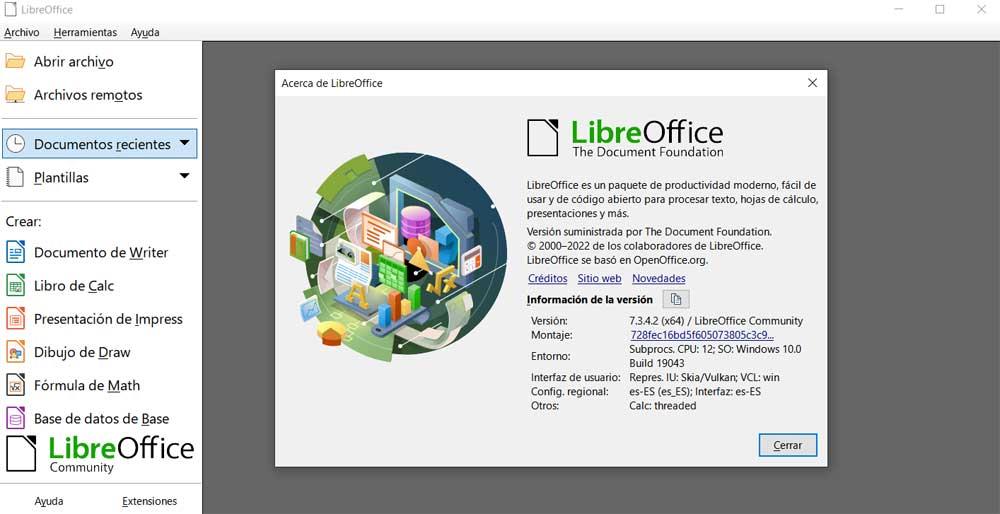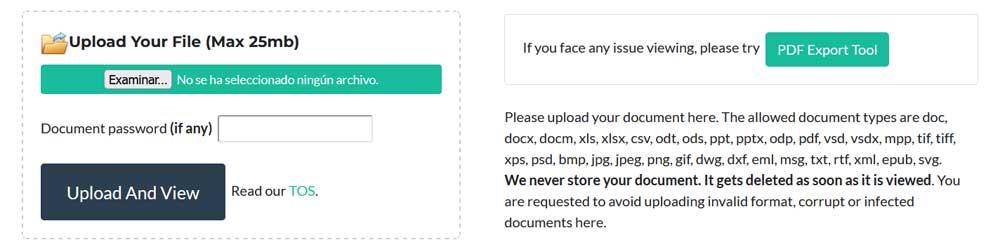Многие пользователи при работе на компьютере сталкиваются с документами Word, имеющими расширения DOCX или DOC, когда на ПК нет офисного пакета Microsoft Office. Возникает закономерный вопрос, чем открыть файл данного формата.
При наличии текстового редактора MS Word вопросов об открытии подобных файлов не возникает, но установить на компьютер эту программу не всегда представляется возможным по разным обстоятельствам.
В тестовом процессоре Microsoft Word используются два формата расширений файла: «.docx» и «.doc». Документы Word с расширением «.doc» использовались в версиях программы до версии Word 2003 включительно, а начиная с версии Word 2007 документы сохраняются с расширением «.docx».
В файлах Word кроме тестового содержимого могут быть встроенные объекты, например, изображения, картинки и т. п.
Пользователь может столкнутся на компьютере с обоими типами расширения файла у документа Ворд. Поэтому ему необходима программа, открывающая файлы DOC (DOCX).
Текстовый редактор Microsoft Word — самое мощное средство для работы с офисными документами. Но, Word — платная программа, и поэтому не всегда есть возможности для использования этого средства на ПК.
Как открыть файл DOCX (DOC), если на компьютере нет соответствующей программы? Чем открыть DOC на Windows? Пользователь может воспользоваться двумя способами в подобной ситуации:
- для этого подойдут программы, открывающие DOC (DOCX) на ПК;
- решить проблему поможет онлайн сервис в интернете.
В этом руководстве рассмотрим, как открыть файл DOCX (DOC) на компьютере, без использования текстового редактора Word.
Какая программа открывает DOCX (DOC)? К счастью, имеется довольно много приложений, имеющих поддержку формата Word. Часть программ предназначена для просмотра файлов, а в других приложениях можно редактировать содержимое документа.
В этом обзоре мы разберем, какой программой открыть файл DOC (DOCX), используя только бесплатные приложения в операционной системе Windows.
Обратите внимание на то, что приложение, открывающее DOC (DOCX), может немного нарушить форматирование исходного документа. Но, это касается, в основном, при сложном форматировании.
Как открыть документ DOCX (DOC) средством системы
При решении вопроса, какое приложение открывает DOCX, многие пользователи забывают о встроенном средстве Windows — WordPad. Этим приложением можно воспользоваться в операционных системах Windows 10, Windows 8.1, Windows 8, Windows 7.
В текстовом редакторе WordPad можно открыть документ Word для просмотра содержимого файла. Поддерживается редактирование документа в WordPad, исходя из возможностей приложения, потому что не все функции формата поддерживаются этой программой.
Отредактированный документ сохраняется в форматах RTF (основной формат программы WordPad), Office Open XML (DOCX), ODT, TXT.
Открытие файла с расширениями DOCX или DOC происходит следующим образом:
- Из меню «Пуск» откройте программу WordPad (в Windows 10 приложение находится в папке «Стандартные»).
- Войдите в меню «Файл», нажмите на кнопку «Открыть».
- В окне Проводника выберите документ Word, который необходимо открыть в окне программы, или перетащите файл с помощью мыши в окно программы.
Просмотрите, а если нужно, отредактируйте документ, а затем сохраните его в одном из поддерживаемых форматов.
Как открыть документ DOC (DOCX) в LibreOffice Writer
LibreOffice — мощный бесплатный офисный пакет, имеющий в своем составе текстовый редактор Writer. Это бесплатная альтернатива платному продукту Microsoft Office, работающая на русском языке.
LibreOffice создан выходцами из проекта OpenOffice на основе предыдущего офисного пакета. В настоящее время проект LibreOffice активно развивается.
Libre Office Writer помимо собственного (ODT) и других форматов, поддерживает файлы формата Word. В программе можно редактировать документ Ворд, а потом сохранить в файл с расширениями «.docx» или «.doc», в зависимости от того, какой формат Word вы открыли изначально.
Пройдите шаги:
- Войдите в меню «Файл», нажмите на кнопку «Открыть…».
- Добавьте файл с компьютера в окно программы Writer.
Открытый документ готов к просмотру и редактированию.
Как открыть формат DOCX (DOC) в OpenOffice Writer
OpenOffice — бесплатный офисный пакет, альтернатива MS Office. В состав пакета приложений входит текстовый редактор Writer. Приложение поддерживает русский язык интерфейса.
Проделайте следующее:
- В окне программы OpenOffice Writer откройте меню «Файл».
- В контекстном меню нажмите на пункт «Открыть…».
Можете отредактировать файл Word, а затем сохранить его в документе с расширением «.doc».
WPS Office для открытия файлов Word
WPS Office (прежнее название — Kingsoft Office) пакет офисных программ, одна из альтернатив Майкрософт Офис. В состав пакета входит текстовый редактор Writer, который может открывать формат Word.
У программы WPS Office имеется бесплатная базовая версия на русском языке, которой можно воспользоваться в нашей ситуации.
Пройдите последовательные шаги:
- В окне WPS Writer нажмите на кнопку «Открыть».
- В разделе «Последние» щелкните по трем точкам, выберите один из вариантов «Мой PC», «Мой рабочий стол», «Документы».
- Нажмите на кнопку «Обзор» для добавления документа Word в окно программы.
После редактирования в WPS Writer, итоговый файл можно сохранить на компьютер с расширениями «.docx» или «.doc».
Открытие документа Word в AbleWord
AbleWord — бесплатная программа для редактирования файлов текстовых форматов. В программе имеется поддержка форматов документов Word.
Выполните следующие действия:
- Войдите в меню «File», нажмите на пункт «Open».
- В окне Проводника выберите нужный файл.
После выполнения редактуры, сохраните файл в формате DOCX.
Как открыть документ DOC в AbiWord
AbiWord — бесплатная программа, предназначенная для создания и редактирования документов текстовых форматов. Если на компьютере имеется формат DOC, а у пользователя возникает вопрос чем открыть файл данного формата, программа может решить эту проблему.
Проделайте следующие действия:
- Войдите в меню «Файл», нажмите «Открыть…».
- Выберите файл Word для добавления в программу.
В программе AbiWord поддерживается редактирование и сохранение документа в формате Word.
Doc Viewer — просмотр файлов Word
Doc Viewer — бесплатная программа для просмотра документов в форматах DOC и DOCX, без необходимости установки на компьютер программы Microsoft Word. В приложении имеются разные варианты просмотра исходного файла, без возможности редактирования документа.
Выполните шаги:
- В окне Doc Viewer программы нажмите на кнопку «Open Word File».
- Выберите документ для просмотра в окне программы.
Universal Viewer — просмотр документов Word
Universal Viewer — универсальная программа-просмотрщик различных типов файлов. Программа Universal Viewer Pro работает на русском языке, бесплатна для жителей большинства стран бывшего СССР.
Наряду с другими форматами, приложение поддерживает открытие и просмотр файлов Word (DOC и DOCX).
Необходимо выполнить следующие действия:
- В окне программы Universal Viewer нажмите на меню «Файл», выберите пункт «Открыть…», или нажмите на кнопку «Открыть».
- Вставьте в программу нужный документ.
Calibre — чтение файлов Word на компьютере
Calibre — бесплатная программа чтения книг, хранения и создания библиотеки из книг разных форматов. Программа Calibre работает на русском языке.
В приложение встроен просмотрщик текстовых форматов, поддерживающий открытие документов Ворд.
Потребуется выполнить следующее:
- В главном окне программы Calibre нажмите на кнопку «Добавить книги».
- Выделите название книги, а затем щелкните по нему правой кнопкой мыши.
- В контекстном меню выберите «Просмотр», а затем «Открыть в читалке calibre».
ICE Book Viewer Professional — открытие формата DOCX (DOC)
ICE Book Viewer Professional — бесплатная программа (для жителей бывшего СССР), предназначенная для чтения книг на компьютере. Программа поддерживает русский язык интерфейса.
Пользователь может открыть в программе ICE Book Viewer Professional файл DOC или DOCX:
- Нажмите на кнопку «Библиотека» (значок папки).
- В открывшемся окне нажмите на кнопку «Импортировать текст из файла» (изображение плюса).
- Выберите файл с компьютера.
- Щелкните по названию файла в открытом окне.
- В главном окне ICE Book Viewer Professional откроется содержимое документа Word.
Выводы статьи
У некоторых пользователей возникают вопросы, чем открыть документ DOC или DOCX, если на ПК не установлен текстовый редактор Word, можно воспользоваться программным обеспечением от сторонних разработчиков. В наличии имеется бесплатные программы, в которых можно открыть документ Word просмотра или редактирования, в зависимости от возможностей конкретного софта.
Did you just download or receive a Microsoft Word document on your desktop or mobile device but you don’t have Word installed? Don’t let that DOC or DOCX extension freak you out. You have many ways to open and edit the file without having to shell out for an Office 365 subscription.
For instance, did you know that Office Online lets you work with any Word document free of charge? Or that you can use open-source software such as OpenOffice and LibreOffice for a Word-like experience offline? Probably not.
Here’s a rundown of the best methods to open and edit Word documents on any device without having Microsoft Word installed.
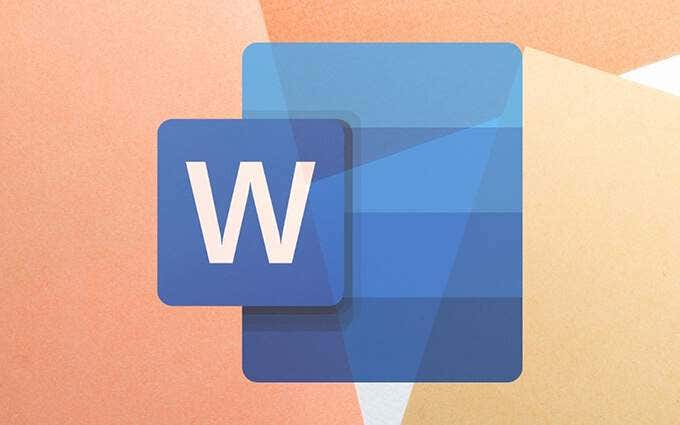
1.WordPad & TextEdit
You can open any Word document with nothing other than WordPad or TextEdit on the PC or Mac. Unfortunately, both programs have limited compatibility with the DOC and DOCX formats, which almost always causes files to render incorrectly. But they’re perfect for skimming through documents quickly, and you don’t have to install anything.
Just double-click a Word file, and it should open in WordPad or TextEdit automatically. You can also perform edits to documents, but it’s best to avoid doing that unless you don’t mind dealing with serious formatting problems.
On the Mac, an even faster way to open a Word document without Word installed is to select the document and press Space. You can then read everything inside the document via Quick Look.
2. Word Mobile (Windows Only)
Word Mobile allows you to open and view the contents of any Word document for free. It’s geared toward touch-based Windows devices, but you can install and use it on any PC without issues.
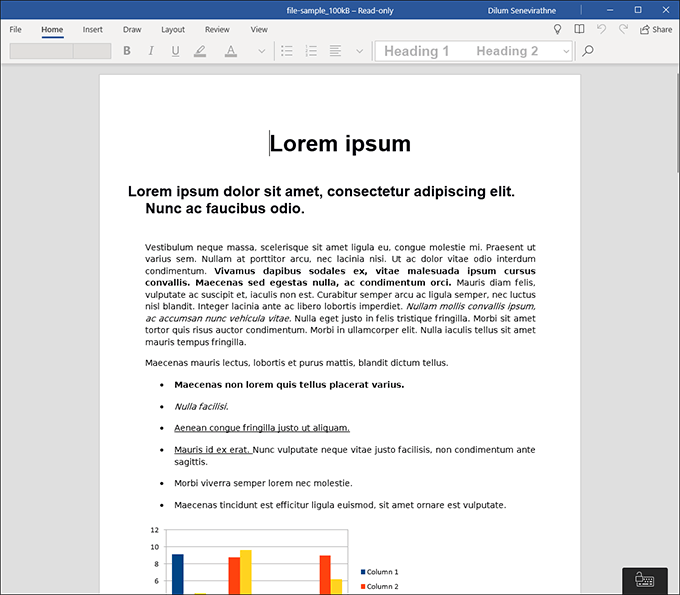
The app also lets you edit files as long as you pay for an Office 365 subscription. However, if all you want is to read through a DOCX file with zero formatting errors, then installing Word Mobile is an excellent choice.
3. OpenOffice or LibreOffice
Both OpenOffice and LibreOffice are two free open-source alternatives to Microsoft Office. To make matters better, the OpenOffice Writer and LibreOffice Writer programs in each suite support the DOC and DOCX formats, so you can open and edit any Word document easily.
LibreOffice does take the edge over OpenOffice with better features and a faster update cycle. But if you want a long-term (free) solution to opening and editing Word documents on a desktop device, either word processor should cut it.
4. Word Online
Microsoft offers a stripped-down version of the Office suite in web app form, and it includes Word. The best thing is that you don’t have to pay anything to use it!
Just create a free Microsoft Account (if you already don’t have one), upload the DOCX file to OneDrive, and double-click to open it in Word Online. You can then edit the document, collaborate on it with other Word users, and download a modified copy to local storage.
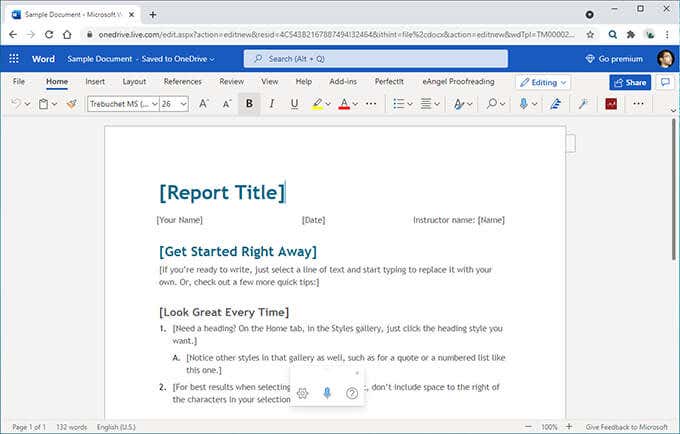
Using Word Online guarantees that you won’t run into problems while viewing and editing DOCX files. Just don’t expect to use the advanced formatting options found in the paid desktop version.
5. Google Docs
Google Docs is a browser-based word processor similar to Word Online and features complete support for the DOC and DOCX formats. All you need is a Google Account to get started. You can then upload any Word file to Google Drive (which provides 15GB of free storage), open it in Google Docs, and start reading and editing it.
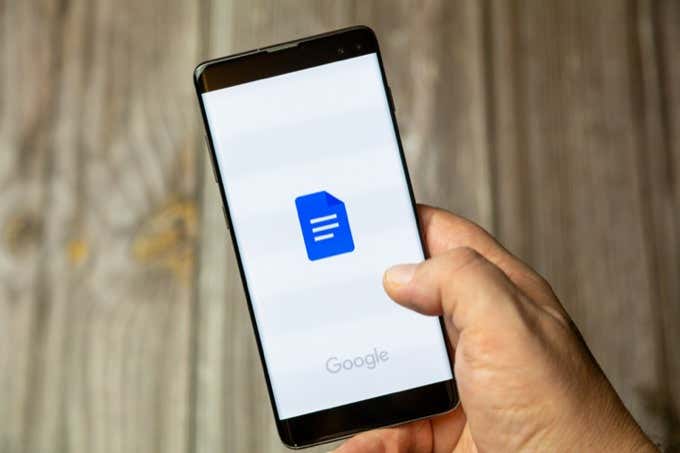
You can also convert the file to Google Docs’s native GDOC format for maximum compatibility and save it back in several popular formats (including DOCX).
Compared to Word Online, Google Docs has a lot going for it with superior performance and functionality. Don’t forget to check our Google Docs beginner’s guide for more details.
6. Apple Pages
The Mac’s native word-processor, Apple Pages, not only offers extensive word-processing capabilities but is totally free to use. It’s also compatible with the DOC and DOCX formats. Just grab it off the Mac App Store, and all Word documents should open in it automatically.
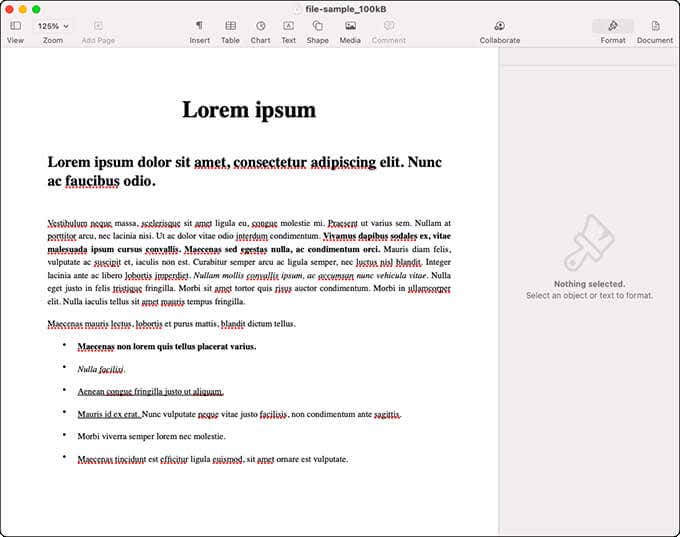
Additionally, you can use the online version of Apple Pages via iCloud.com to view and edit Word documents without Word installed, even from a Windows PC. You do need an Apple ID, but you don’t have to own an Apple product to create one.
7. Smallpdf & ZamZar
Have you thought about converting a Word document to a universally readable format such as PDF? That helps minimize formatting errors and is a great way to avoid compatibility issues when sharing files with other people.
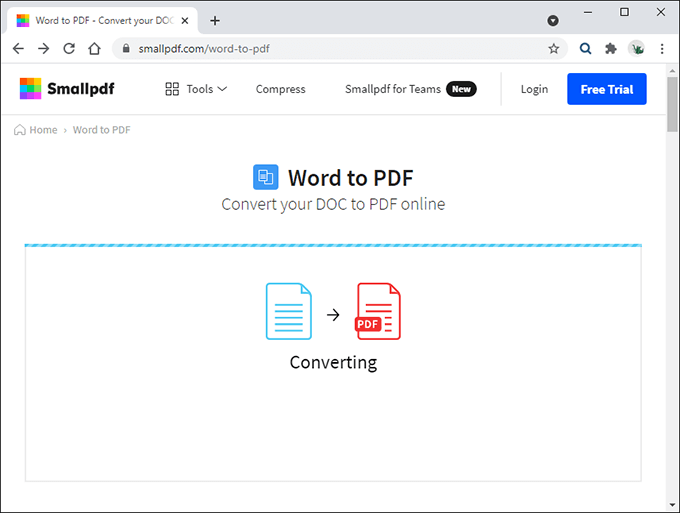
Simply upload the file to an online converter such as Smallpdf or ZamZar, specify you want to convert from Word to PDF, and wait until the conversion procedure completes before downloading it back.
8. Docs (Android) & Pages (iOS)
If you use an Android smartphone or an iOS device, you can use the native Google Docs (Android) or Apple Pages (iOS) apps to open and edit Word Documents.
You can also download Google Docs on the iPhone, and we recommend doing that since it tends to have fewer formatting issues than Pages. Additionally, you can preview Word documents using the Files app on iOS.
9. Word for Android & iOS
Unlike on desktop, Word for Android and iOS allows you to open and edit Word documents for free. You can download the app off the Play Store or the App Store, and you don’t even need a Microsoft Account to start using it.
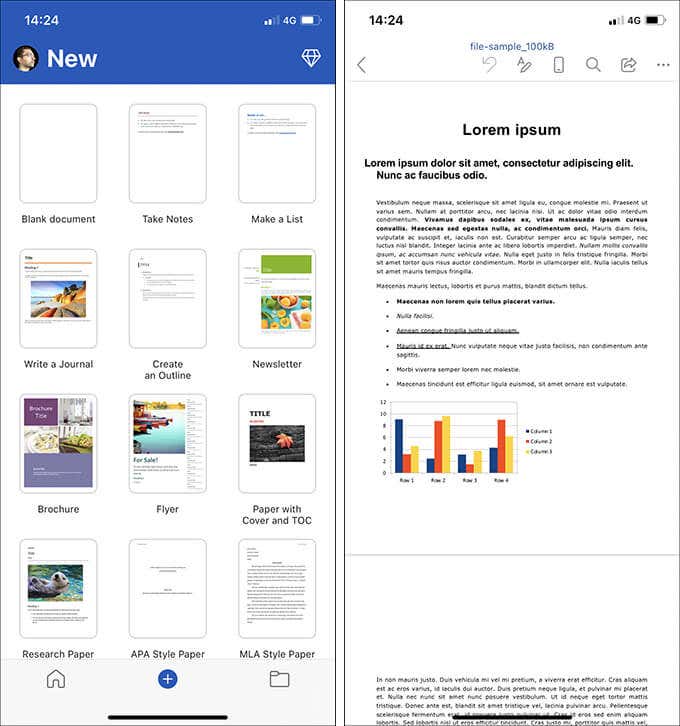
However, Word’s mobile app is basic in terms of functionality, and some features require an Office 365 subscription. But it’s good enough for minor edits and you also won’t experience issues with formatting.
It’s Easy to Open a Word Document Without Word Installed
As you just saw, you have plenty of free options to open and edit Word documents. However, if you found them to be lacking, consider subscribing to a free Office 365 trial. You can then use the full version of Word on any platform (Windows, macOS, Android, and iOS) for up to 30 days. That should give you enough time to decide if it’s worth buying.
Доброго дня и солнечного настроения всем, заглянувшим на огонёк. Сегодня расскажу, как открыть текстовый редактор. Кому-то это может показаться слишком банальным. Но, судя по популярности данного запроса в поисковиках, довольно много пользователей испытывают трудности с решением поставленной задачи. Не буду злорадствовать, а просто протяну им руку помощи, описав самые доступные методы запуска текстовых редакторов «Блокнот» и Word.
Блокнот
Начнём, пожалуй, с «Блокнота» (Notepad) – самого простого текстового редактора, входящего в стандартный набор программного обеспечения любой версии Windows. Открыть текстовый редактор «Блокнот» можно несколькими способами.
№1
Первый способ изначально предусмотрен разработчиками операционной системы. Я имею в виду зелёную кнопку «Пуск», которую можно обнаружить в левом нижнем углу экрана. После нажатия на неё раскроется меню со списком наиболее часто используемых пользователем программ и служебными ярлыками («Мой компьютер», «Панель управления» …).
В нижней части списка имеется отдельно стоящий пункт «Все программы», нажатие на него раскроет перечень установленных на ПК программ.
Среди этого множества имеется неприметный пункт «Стандартные», после раскрытия содержимого в его недрах отыщется и «Блокнот». Для запуска найденного редактора осталось только щёлкнуть по нему мышью.
№2
Обладатели самой последней на данный момент десятой версии Windows среди служебных элементов меню «Пуск» могли заметить пустую строку. Она являет собой удобную функцию «Поиск».
В более ранних редакциях ОС строки нет, но есть команда «Поиск», дополненная изображением лупы.
Просто вводим туда слово «блокнот» или в английском варианте notepad (одно и тоже), ждём и видим в результатах поиска нужное нам приложение. Его запуск легко осуществить двумя быстрыми щелчками левой кнопки мыши.
Методом №2, как правило, редко пользуются, но данное знание не будет лишним – так искать на компьютере можно всё что угодно.
№3
Третий вариант, по-моему, самый удобный. Я пользуюсь именно им. Смысл не в открытии имеющегося на компьютере изначального файла с расширением txt и именем «Блокнот», а в создании ещё одного такого документа. На свободном месте любого пространства (рабочий стол или внутренности какой-нибудь папки) нужно единожды щёлкнуть левой клавишей мыши. Результатом этих действий станет появление небольшого меню. В нижней его части присутствует команда «Создать».
Подсвечиваем её посредством наведения курсора и среди списка предложенных для создания документов выбираем «Текстовый».
Появится файл с активным именным полем – это значит, что требуется задать ему имя. Называем и нажимаем на клавишу Enter (Ввод). Открыть полученный текстовый файлик можно также двумя щелчками.
№4
Друзья, есть ещё один способ, как мне думается, используется он крайне редко и в основном сисадминами, но расскажу и о нём — открыть текстовый редактор «Блокнот» можно через командную строку. В «Пуске» находим команду «Выполнить» либо одновременно жмём на две клавиши – Win (нарисовано плывущее окошко) и английскую R (текущая настройка языка не играет роли, метод сработает в любом случае, даже если выбран русский).
В открывшемся окошке пишем notepad (важно написать именно английское название) и жмём OK. Готово, цель достигнута – «Блокнот» открыт.
В Windows имеется ещё один текстовый редактор, являющийся внутрисистемным средством. Запускается он тоже через командную строку посредством написания в ней команды edit, идентичной его названию. Эту информацию я привёл просто для справки.
Word
Открыть текстовый редактор Word можно теми же самыми методами, что описывались выше для «Блокнота» с некоторыми правками. Коротко о том же:
- Первый — в меню «Пуск» среди всех программ ищем не «Стандартные», а Microsoft Office, а в числе предложенных компонентов выбираем Word.
- Второй — в поисковую строку требуется вписать не «Блокнот», а Word, потом найти нужную программу в результатах (обычно самая верхняя) и открыть двойным щелчком.
- Используя третий метод, проделываем всё то же самое, но среди перечисленных для создания вариантов выбираем документ Word.
- В четвёртом способе вписываем в окошко «Выполнить» команду winword.exe (можно вводить коротко одним словом без точки и расширения на конце) вместо notepad.
Файл
Друзья, тему я раскрыл, но отдельно хочу ещё отметить то, как открыть любым текстовым редактором готовый файл. Это довольно просто – делаем на заданном документе один правый щелчок мышки и выбираем команду «Открыть с помощью».
Остаётся только в списке выбрать необходимый вариант (если нужного нет, то нажать на пункт «Выбрать программу» и поискать там) и задача будет решена.
На этом моё повествование подошло к концу. Вы же можете дополнить его своими, не рассмотренными мною, методами, описав их в комментариях. До свидания.
Более чем вероятно, что большинство из вас знает, что мы имеем в виду мощный текстовый редактор, который не перестает совершенствоваться. Мы ошибаемся, если думаем, что это приложение помогает нам писать и редактировать текстовые документы без лишних слов. В действительности и благодаря многочисленным функции и особенности что он предлагает нам, приложение как таковое идет гораздо дальше. Именно из-за всего этого он стал одним из ссылок на автоматизацию офиса, которые мы можем найти на данный момент.
Следовательно, как локально, так и через Интернет файлы в формат DOCX , присущие Word, стали обычным явлением. Они могут добраться до нас через e-mail, мы загружаем их с любого веб-сайта, или они даже включены в несколько загрузок Torrent через P2P. Но есть кое-что, что мы должны принять во внимание, а именно то, что этот пакет, который мы упомянули от Microsoft, оплачиваемый . И не каждый готов выложить значительную сумму денег за свою лицензию, или за Microsoft 365 подписка.
Это означает, что мы можем оказаться в ситуации, когда нам нужно увидеть содержимое документа Word, но у нас нет офиса . Далее мы собираемся дать вам несколько полезных решений для решения этой проблемы.
Используйте бесплатный пакет LibreOffice
Прежде чем мы говорили о LibreOffice офисная одежда. Что ж, на самом деле это самое интересное бесплатное предложение, если говорить о конкуренции с Microsoft Office. Речь идет о наборе офисного программного обеспечения с открытым исходным кодом, который постоянно улучшает совместимость с приложениями софтверного гиганта.
Вот почему эта альтернатива становится идеальной, когда дело доходит до открытия документов Word, если у нас нет программы как таковой. Фактически, совместимость с родные документы этого приложения является практически полным, и все это без необходимости тратить ни одного евро.
слово-онлайн
Также стоит знать, что эта программа для редактирования текста предлагает нам Бесплатная версия , но он очень ограничен с точки зрения своих функций.
Однако правда в том, что открыть эти нативные документы и взглянуть на их содержимое нам поможет. Но достаточно взглянуть на функции, которые мы здесь находим, чтобы понять, что они намного меньше, чем те, которые доступны в обычной платной версии.
Открытие документов Word из браузера
Еще одним более чем эффективным решением является использование нашего интернет-браузер и использовать веб-приложение специально для этого указано. Наглядный пример всего этого можно найти в Онлайн-просмотрщик документов платформа, которая поможет нам открыть эти документы Word и иметь возможность просматривать содержащиеся в них тексты. Кроме того, мы также сделаем все то, что мы вам скажем, не платя ни единого евро.
Воспользуйтесь преимуществами этого приложения для Windows
Но на самом деле нам не нужно заходить так далеко, так как Windows Сама операционная система предлагает нам решение для всего этого. Среди предустановленных программ, которые мы находим в чистая установка системы , мы нашли WordPad . Что ж, это решение для офисного программного обеспечения, которое позволит нам без проблем открывать эти документы из программы Office для редактирования и просмотра их содержимого.
Microsoft Word довольно дорог, сам по себе стоит более 100 долларов США. Хотя вы можете получить пакет 365, вам все равно придется раскошелиться. Но что, если вам действительно нужно открыть документ Word и прочитать его?
К счастью, существует множество способов открыть документы Word без использования Microsoft Word. Они варьируются от полностью бесплатных продуктов до платных программ. В этой статье мы научим вас открывать эти файлы DOCX.
Существует множество бесплатных сервисов, позволяющих читать и даже редактировать документы Word. У вас должен быть адрес электронной почты, желательно Gmail. Кроме того, вы также можете скачать бесплатное программное обеспечение.
Используйте Microsoft Word онлайн
Microsoft Office Online включает Word Online. В отличие от программной версии Word, она совершенно бесплатна и имеет достаточно возможностей для обычного пользователя. Хотя вы можете предпочесть полноценную версию, онлайн-версия по-прежнему достаточно популярна.
Вам нужно только зарегистрировать учетную запись Microsoft, чтобы получить доступ к Word. Вы также должны использовать Microsoft OneDrive, чтобы загрузить документ и прочитать его. В Word Online при загрузке любого документа он автоматически сохраняется в облаке OneDrive.
После того, как вы закончите, вы можете удалить его по мере необходимости.
Вот как открыть документ Word с помощью Microsoft Word Online:
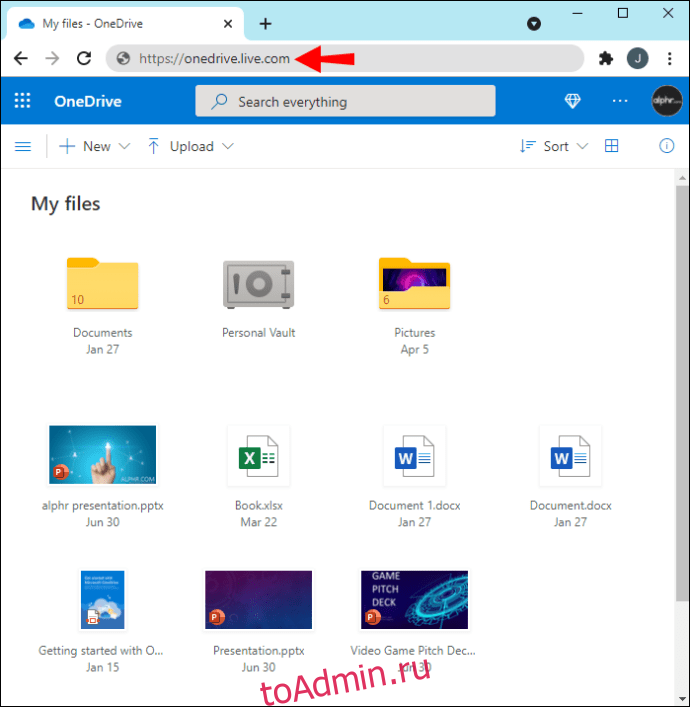
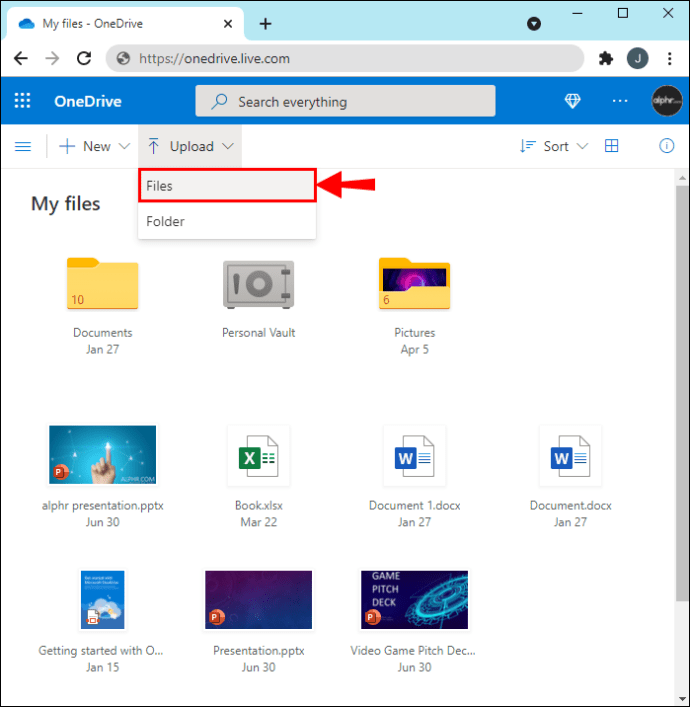
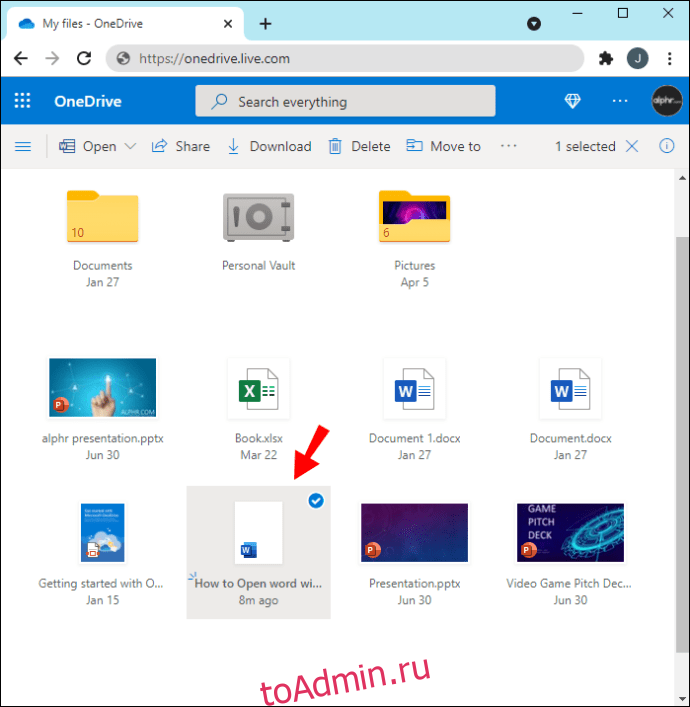
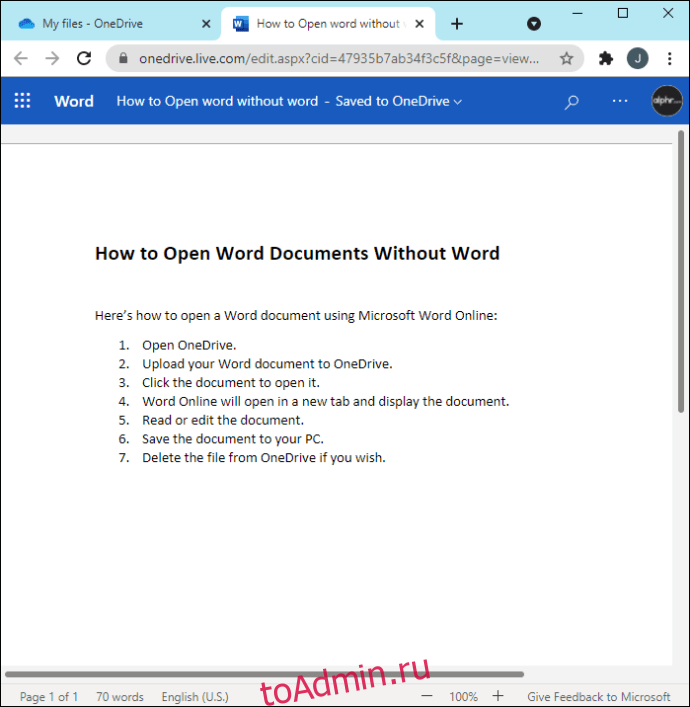
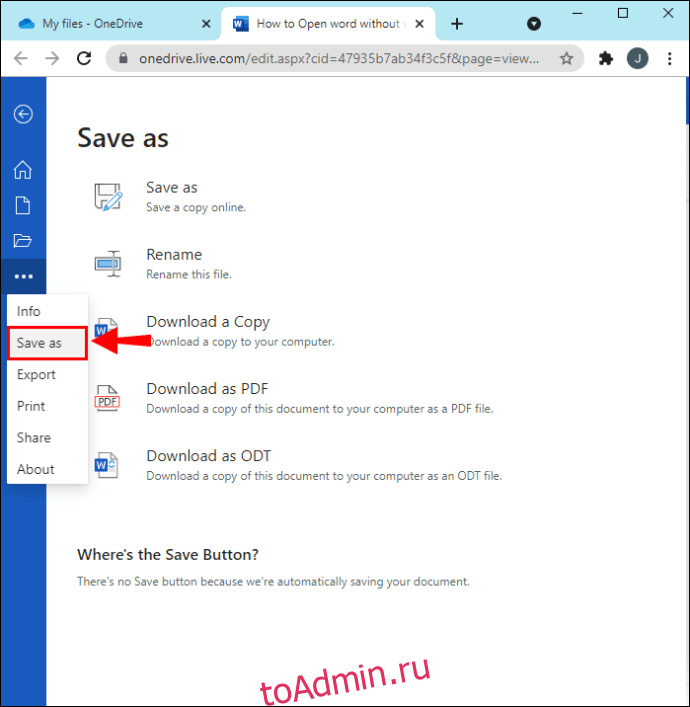
Кроме того, вы можете просто открыть Word Online, а затем найти возможность загрузить и открыть. Это занимает всего несколько секунд, поэтому вы можете мгновенно приступить к работе. Вам все равно придется удалить документ из OneDrive, если вы хотите освободить место для хранения в облаке.
Установить LibreOffice
LibreOffice — это полностью бесплатный офисный пакет с открытым исходным кодом, который считается одной из лучших альтернатив Microsoft Office. Естественно, он может без проблем открывать документы Word. Конкретное программное обеспечение в LibreOffice, которое мы будем использовать, — это LibreOffice Writer.
Помимо Windows, вы можете использовать LibreOffice на macOS и Linux. Он даже поддерживается на мобильных устройствах Android и iOS. Вы можете открывать, просматривать или даже редактировать на ходу.
Чтобы открыть документ Word с помощью LibreOffice, выполните следующие действия:
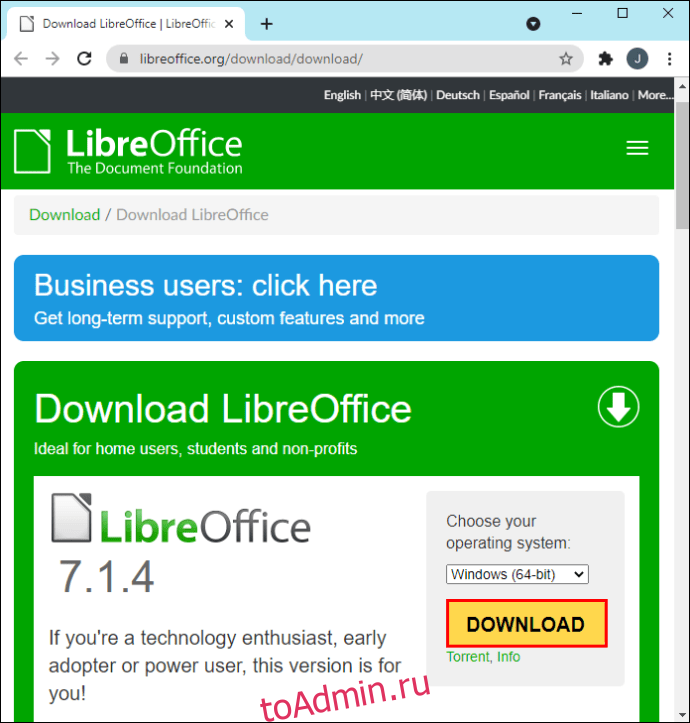
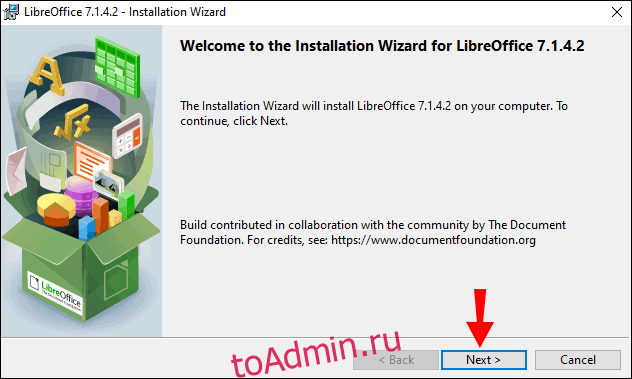
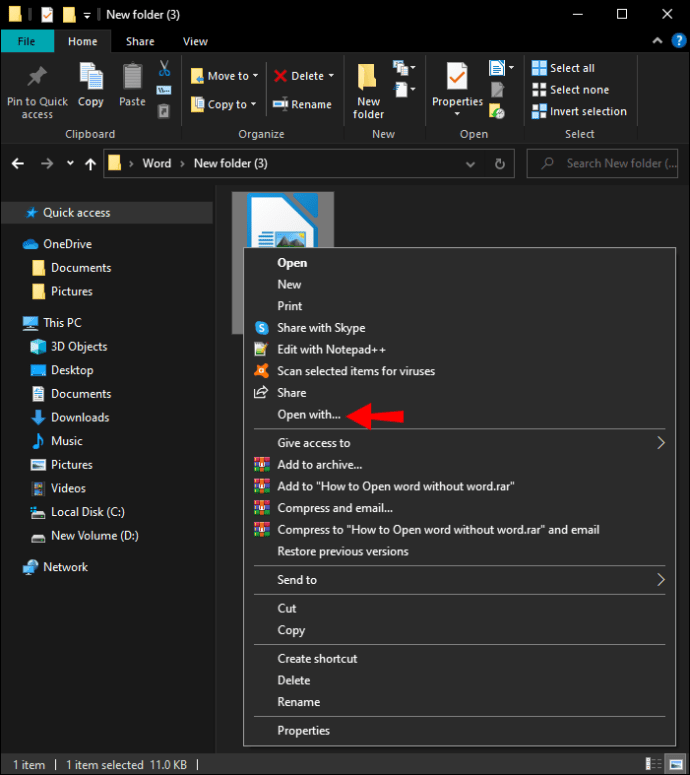
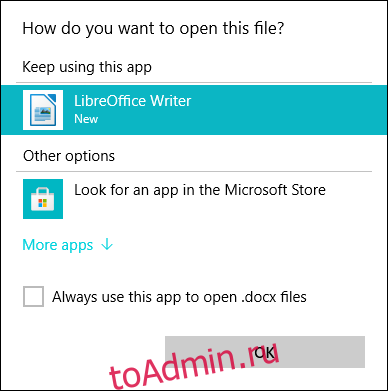
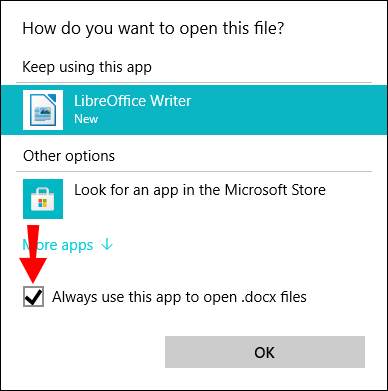
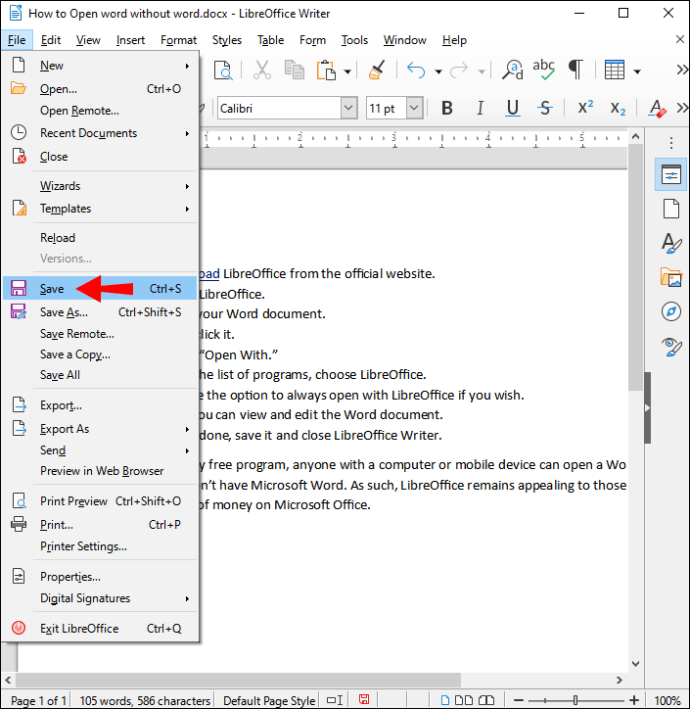
Поскольку это совершенно бесплатная программа, любой, у кого есть компьютер или мобильное устройство, может открыть документ Word, даже если у него нет Microsoft Word. Таким образом, LibreOffice остается привлекательным для тех, кто не хочет тратить много денег на Microsoft Office.
Используйте Документы Google
Как и Microsoft Word Online, Google Docs может бесплатно открывать все ваши документы Word. Все, что вам нужно сделать, это загрузить документ Word на Google Диск, и вы сразу же сможете его открыть. Вот почему мы упомянули, что наличие учетной записи Google было бы отличной идеей, поскольку она уже поставляется с обеими службами бесплатно.
Документы Google не так полноценны, как Microsoft Word Online, но все же это очень хороший способ доступа к вашим документам Word. Вам также не нужно хранить файл на своем Google Диске, так как у вас всегда есть возможность удалить его после сохранения на свой компьютер. В конце концов, это зависит от личных предпочтений.
Чтобы открыть документ Word с помощью Google Docs, выполните следующие действия:
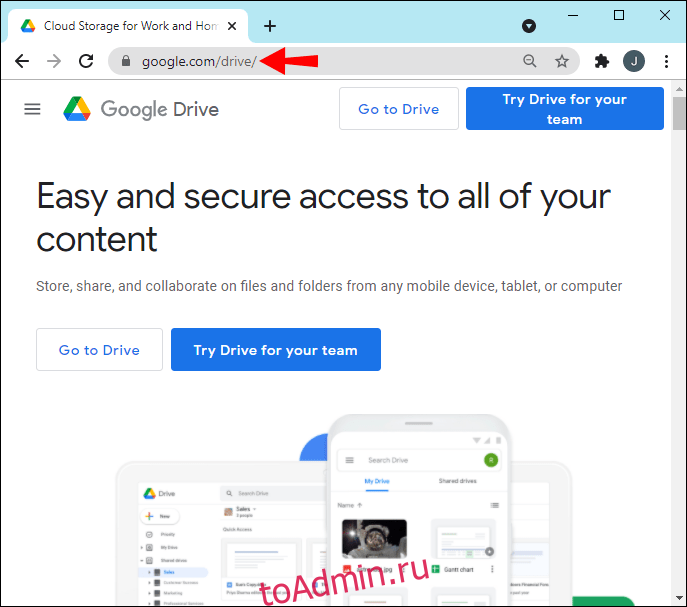
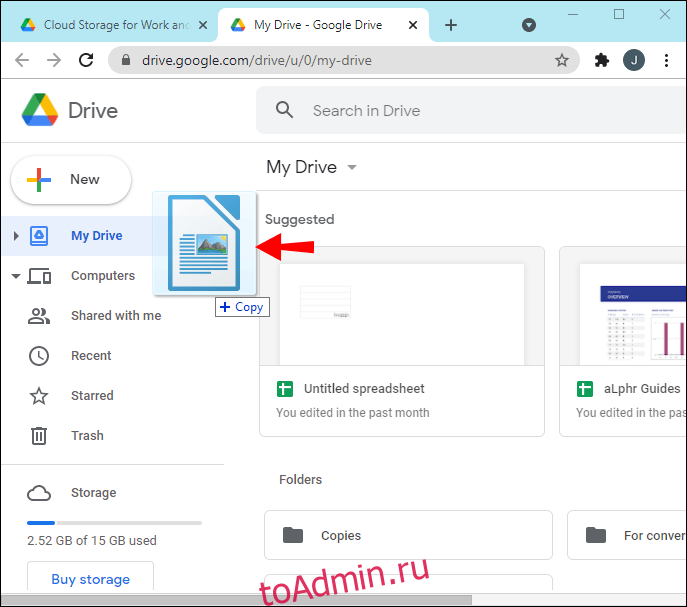
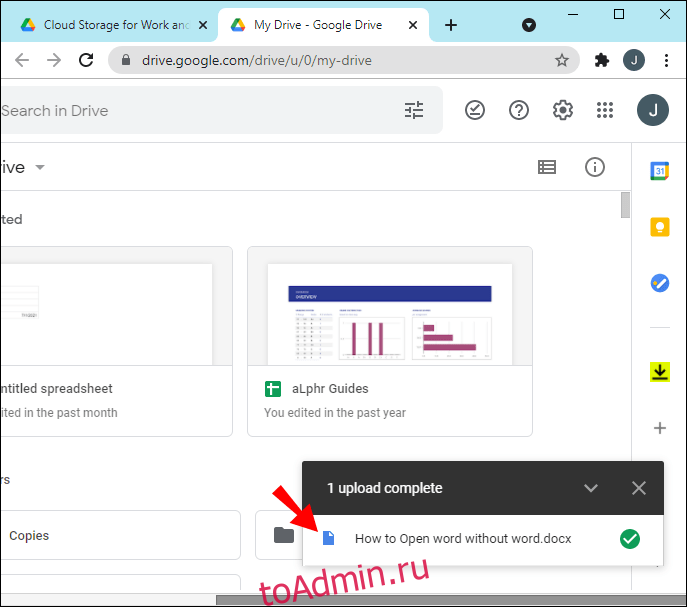
Этот вариант, как и Word Online, идеален, если вы не хотите устанавливать программное обеспечение на свое устройство. Для тех, кто использует Chromebook или мобильные устройства малой емкости, это отличный способ сэкономить место для более важных программ или файлов.
Откройте документ с помощью Zoho Writer
Еще один бесплатный веб-сервис — Зохо Писатель. Вы можете использовать свою учетную запись Google, Yahoo! или Facebook, чтобы сразу войти в систему, или зарегистрироваться прямо здесь. Zoho Writer — очень стандартный сервис текстового процессора, и вы будете чувствовать себя как дома, используя его.
Чтобы узнать, как использовать Zoho Writer для открытия документов Word, выполните следующие действия:
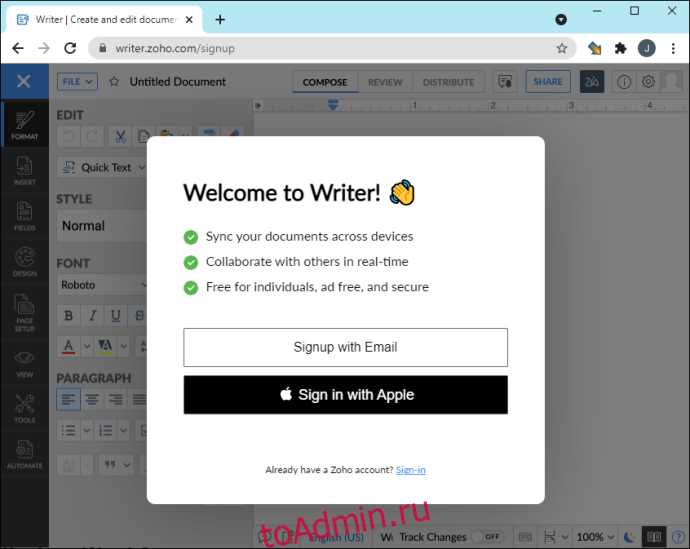
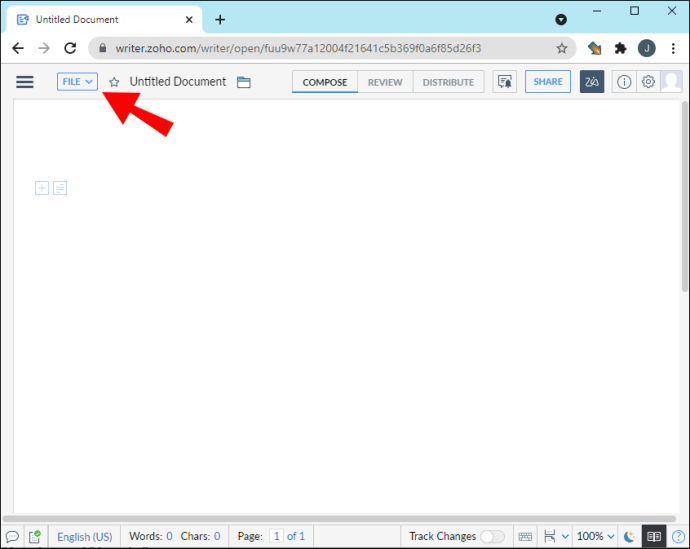
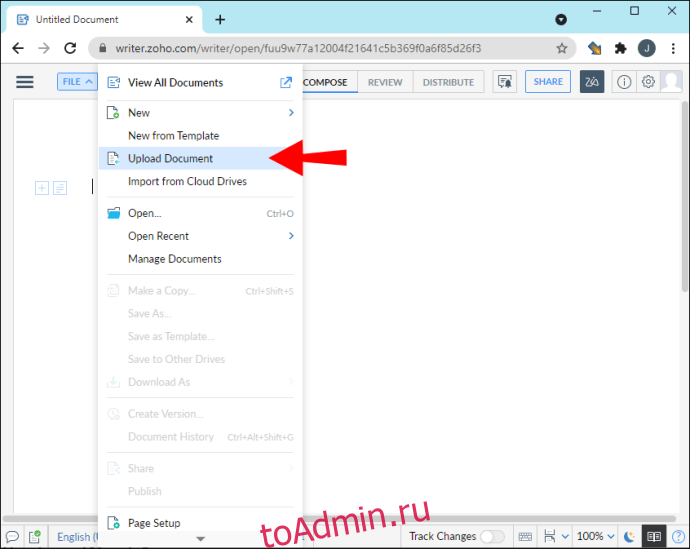
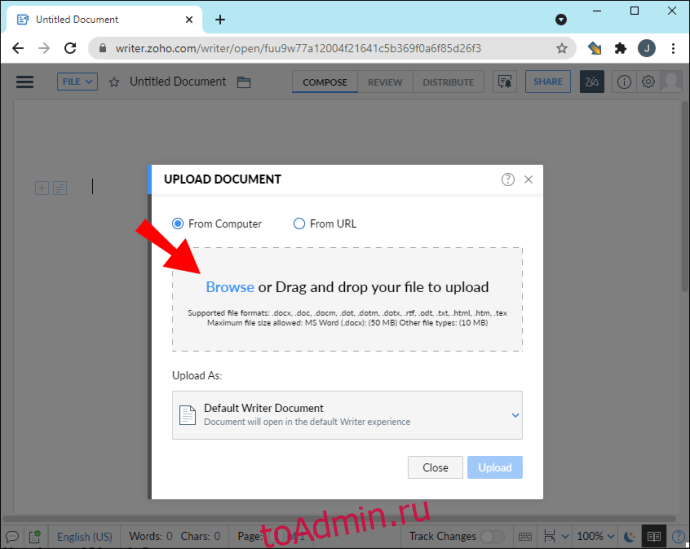
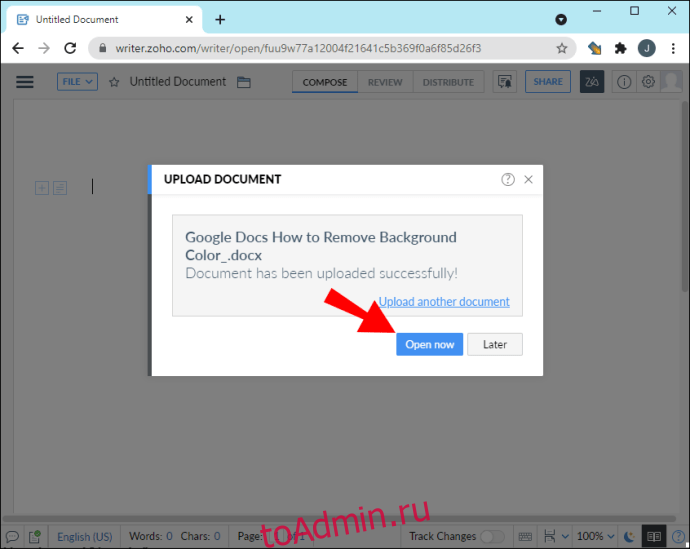
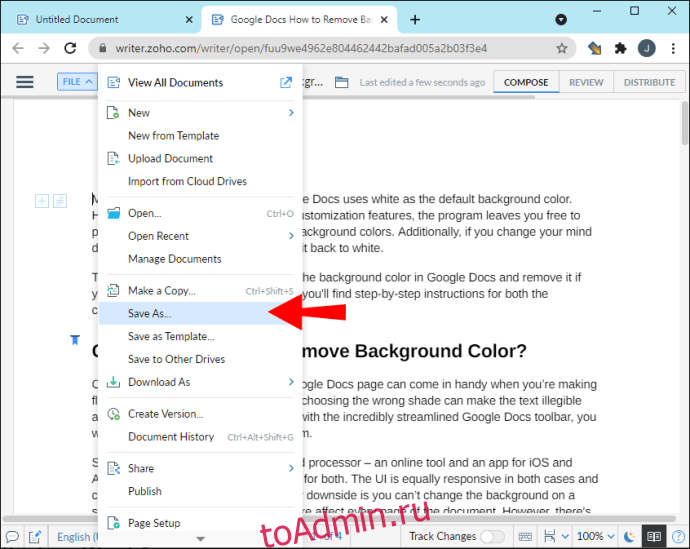
Zoho Writer доступен даже на мобильные устройства, и поддерживаются телефоны Android и iOS. Вы сможете открывать документы Word, где бы вы ни находились, если у вас есть файл и приложение на вашем телефоне.
Загрузите бесплатное приложение Word
Если вы предпочитаете открывать Word на своих мобильных устройствах, вы можете загрузить бесплатное приложение Word из магазинов приложений. Приложение Word является полностью бесплатным, и вам не нужно покупать Microsoft Office, чтобы использовать его. Кроме того, в нем есть почти все, что вам нужно.
Чтобы загрузить официальное бесплатное приложение Word, выполните следующие действия:
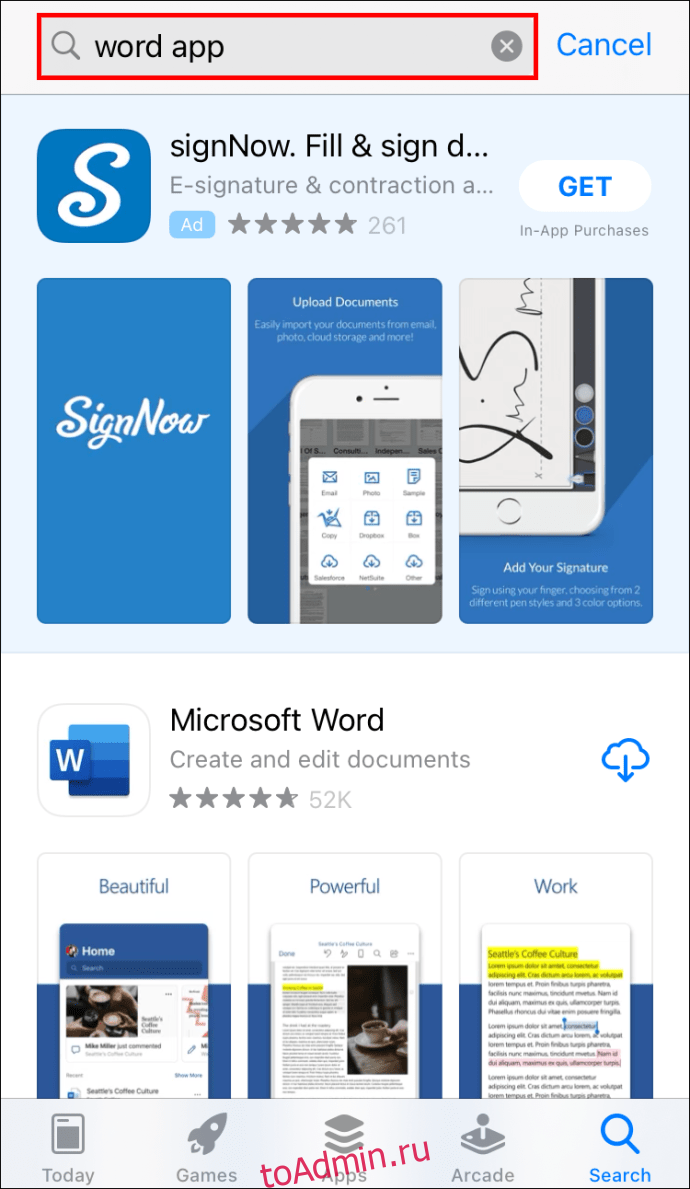
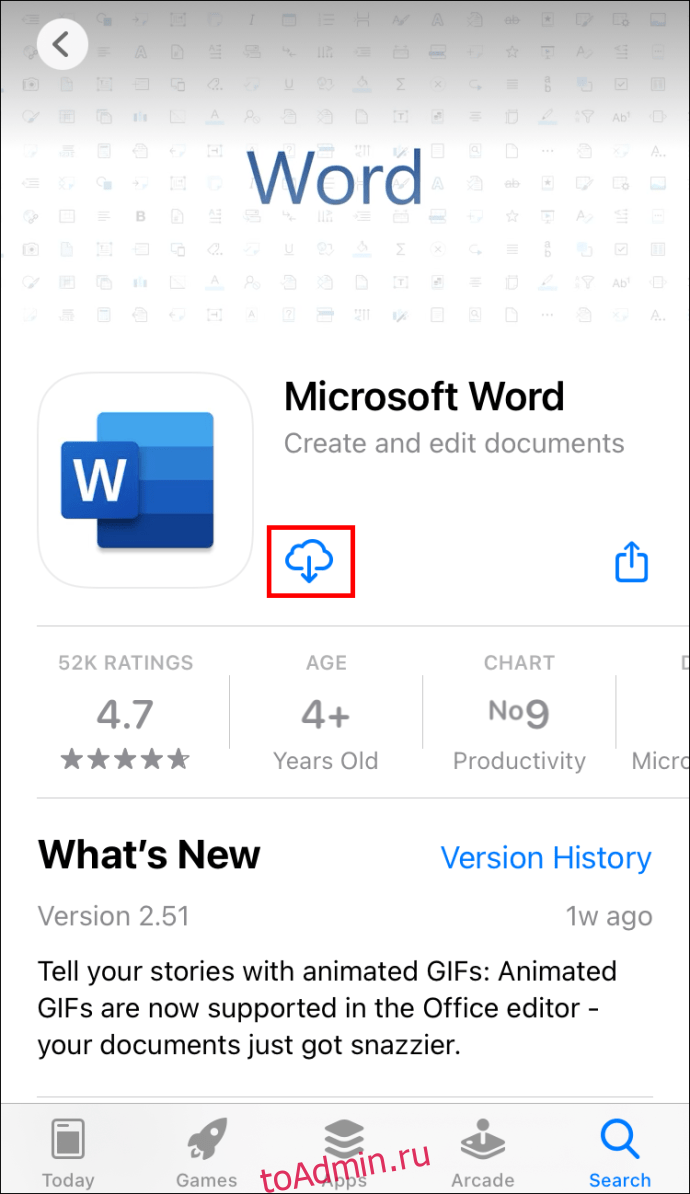
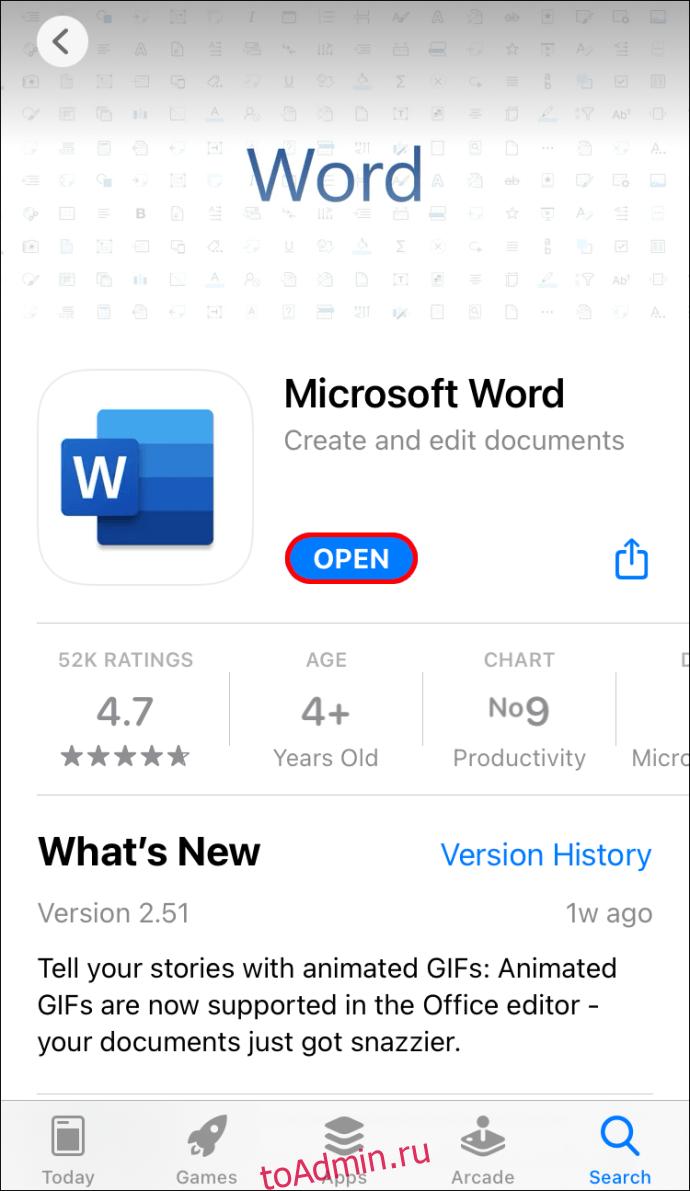
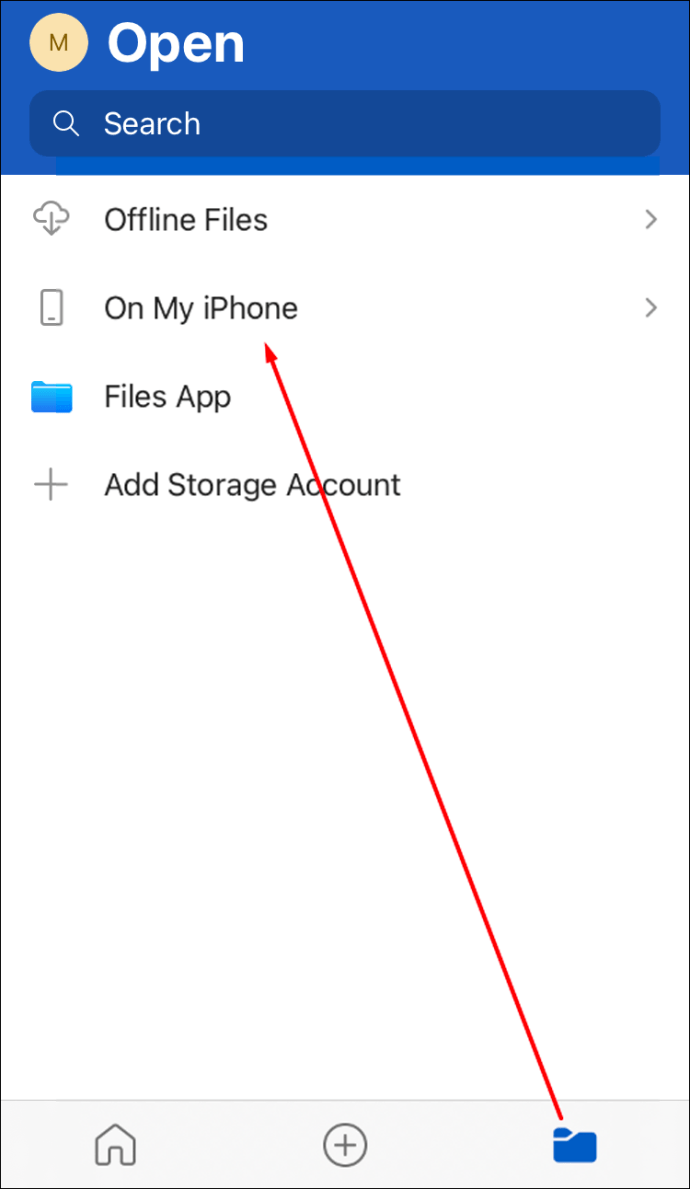
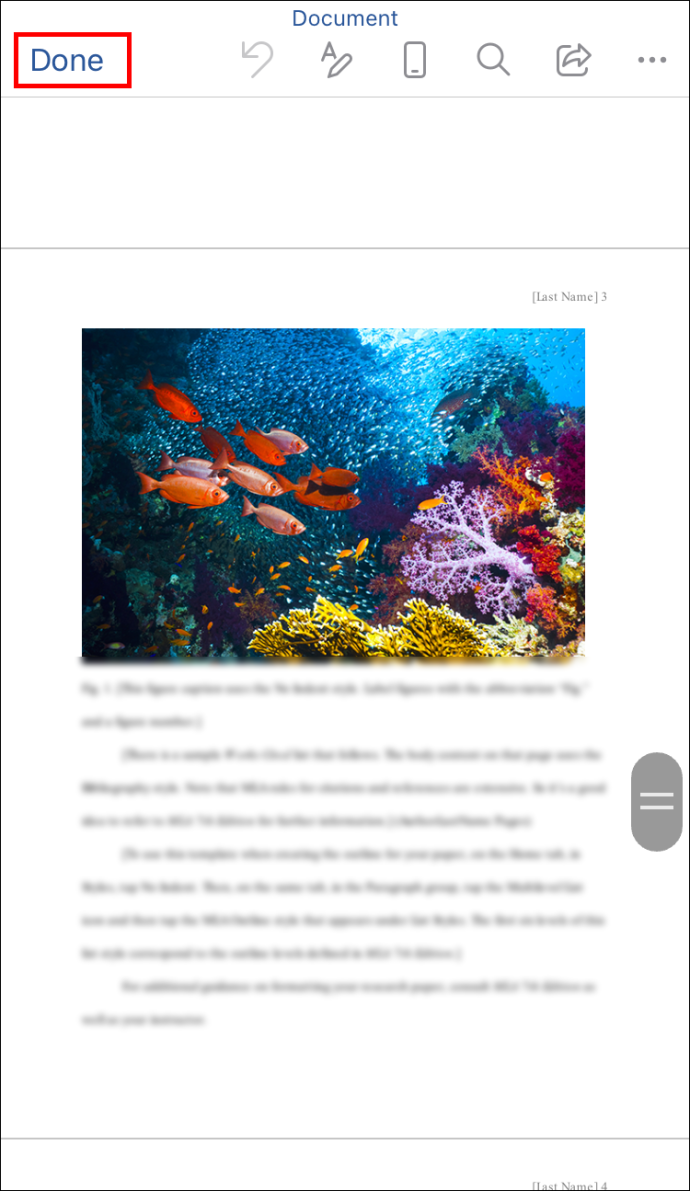
Хотя бесплатное приложение Word весьма полезно, оно все же не превосходит оригинальную платную версию Microsoft Word для ПК. Тем не менее, вы найдете мобильную версию приложения полезной, когда вашего компьютера нет рядом.
Нет более дорогого программного обеспечения
Как показывает наша статья, открывать документы Word без установленного Word довольно просто. Теперь, когда вы знаете, как это сделать, вы всегда можете получить доступ к своим файлам DOCX, где бы вы ни находились. Не нужно платить много денег за одну программу или весь пакет.
Какая ваша любимая альтернатива Word? Считаете ли вы Word слишком дорогим? Дайте нам знать в комментариях ниже.